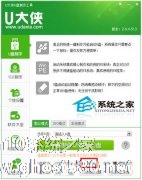-
U盘提示格式化怎么修复?
- 时间:2024-11-23 05:22:55
大家好,今天Win10系统之家小编给大家分享「U盘提示格式化怎么修复?」的知识,如果能碰巧解决你现在面临的问题,记得收藏本站或分享给你的好友们哟~,现在开始吧!
许多用户在使用电脑的时候都会使用到U盘,但是不少用户最近在使用电脑U盘的时候把自己的U盘插入电脑,电脑提示需要格式化,遇到这种情况我们应该怎么修复U盘呢?下面小编就带着大家一起具体来看看怎么解决这个问题吧!

U盘提示格式化原因:
U盘弹出需要格式化的原因有很多,比如我们把U盘不小心摔了导致出现物理故障、或者你买的U盘本身就是个山寨盘,芯片质量不过关(一定在官方店购买)、还有电脑USB供电不足、U盘分区损坏等等都有可能导致这种情况的出现。
U盘提示格式化解决方法:
在不损坏U盘内数据的情况我么该如何挽救U盘呢?小帮这里给大家分享4种方法来解决U盘打不开需要格式化问题。
每一种方法都有让你丢失数据甚至损害磁盘的风险,所有建议大家重要资料一定多备份。
1,CMD命令修复法
以管理员身份进入命令提示符界面,然后输入命令“chkdskj:/f”(其中j需要替换成你自己的U盘盘符),然后回车。耐心等待检测修复完成。
此命令为磁盘检查并修复磁盘上错误的DOS命令。

2、利用DiskGenius搜索丢失分区
下载安装DiskGenius工具,打开之后选择你的U盘,右键,“搜索已经丢失的分区”。

搜索范围选择整个硬盘,把搜索到的分区全部保存。然后再打开U盘试试。

如果搜索丢失分区无法帮你解决上面问题,我还可以利用DiskGenius工具进行恢复操作,恢复U盘内的重要文件。

3、利用USBOOT进行修复
打开USBOOT,选择你的U盘,工作模式选择“引导处理”,然后点击开始按钮。

4、强制格式化-U盘格式化工具
前三种方法都是在不损坏U盘本身数据的前提下进行修复的,如果你的U盘没有重要数据,直接格式化又无法完成。这时候我们可以尝试使用这款工具进行强制格式化。
选择你的U盘盘符,然后勾选强制格式化。

除了以上的方法之外对于U盘的各种问题我们还可以使用量产的方法,量产U盘比较麻烦有时候也不值得去那么做,这里建议大家购买U盘一定去官方店购买正品U盘,一般都有1年质保,可以直接换新。
以上就是关于「U盘提示格式化怎么修复?」的全部内容,本文讲解到这里啦,希望对大家有所帮助。如果你还想了解更多这方面的信息,记得收藏关注本站~
『此①文为Win10系统之家WwW.ghost580.net文②章,转载请注明出处!』
相关文章
-
 许多用户在使用电脑的时候都会使用到U盘,但是不少用户最近在使用电脑U盘的时候把自己的U盘插入电脑,电脑提示需要格式化,遇到这种情况我们应该怎么修复U盘呢?下面小编就带着大家一起具体来看看怎么解决这个问题吧!U...
许多用户在使用电脑的时候都会使用到U盘,但是不少用户最近在使用电脑U盘的时候把自己的U盘插入电脑,电脑提示需要格式化,遇到这种情况我们应该怎么修复U盘呢?下面小编就带着大家一起具体来看看怎么解决这个问题吧!U... -

U盘格式化的时候提示“Windows无法完成格式化”怎么解决?
U盘格式化时提示“Windows无法完成格式化”怎么解决?很可能是操作系统还未检测到U盘导致的问题,我们可以在DOS环境下对U盘进行重新检测和格式化,具体命令请看下文!
U盘格式化的时候提示“Windows无法完成格式化”怎么解决?
1、在U盘连接上电脑的情况下,点击左下角的开始键,在弹出的菜单中点击“运行”,如下图所示:
2、在弹出的运行窗口中,... -
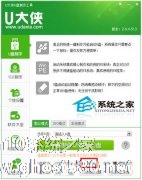
许多用户的U盘在自己电脑上可以正常使用,但是插入了其它人的电脑上面,就会跳出一个提示:请先进行格式化处理后才能操作。如果U盘里有重要资料那我们就不能选择格式化了,但令人烦躁的是即使你U盘里没有重要资料,你点击“格式化”后却也格式不了。这种情况究竟该作何处理呢?
方案一:我们可以使用U大侠U盘制作工具,拔出U盘重新插入然后再点击“NTFS”按钮,进行修复一下。
... -

在Windows7系统下,每次将U盘插入到电脑的时候,系统就hi自动弹出“扫描并修复U盘”的提示,虽然这个措施一定上能保障U盘的安全,但是每次都会出现这个提示就十分的麻烦了,有没有什么比较好的方法能够取消这个提示的呢?
取消Windows7扫描并修复U盘提示的方法:
1、按windows+R键启动运行窗口或者从开始里面点击运行。
2、在打开窗口输入...